Primirea de mesaje directe nedorite pe Twitter poate fi o pacoste. Preocupările privind confidențialitatea cu privire la rețelele sociale au crescut în ultimii ani datorită utilizatorilor care primesc mesaje de la oameni și companii cu care nu interacționează. Deși vă puteți bucura în continuare de a distribui Tweeturi în privat, este posibil să primiți în continuare conținut nedorit în mesajele dvs. de direct.

Funcția de mesagerie privată de pe această populară platformă de socializare există de ceva vreme. Cu toate acestea, are câteva neajunsuri. Deși Twitter nu permite dezactivarea completă a mesajelor directe, există modalități prin care puteți limita cine vă poate trimite DM.
Iată câteva soluții care vă pot ajuta să blocați mesajele directe pe Twitter.
Cum să blochezi mesajele directe pe Twitter
Politica de confidențialitate a Twitter vă permite să limitați cine vă poate trimite mesaje, indiferent de setările dvs. de confidențialitate. Nu contează dacă tweet-urile dvs. sunt protejate sau nu - oricine poate accesa mesajele dvs. DM dacă vă configurați contul în acest fel. În timp ce această setare permite o implicare mai extinsă în cadrul comunității Twitter, poate duce la primirea de mesaje directe pe care nu le doriți.
Cu toate acestea, există modalități prin care puteți filtra cine vă poate trimite mesaje și să preveniți mesajele deranjante din căsuța dvs. de e-mail.
cum să configurați roluri în discordie
Configurați setările de confidențialitate
Mulți utilizatori s-au plâns că nu pot bloca mesajele din conturile pe care nu le urmăresc. Soluția simplă la această problemă este să renunțați la aceste conturi, iar setările de confidențialitate ale Twitter vă permit să faceți acest lucru. Iată cum să împiedici utilizatorii Twitter aleatori să-ți trimită mesaje.
- Accesați meniul de navigare.
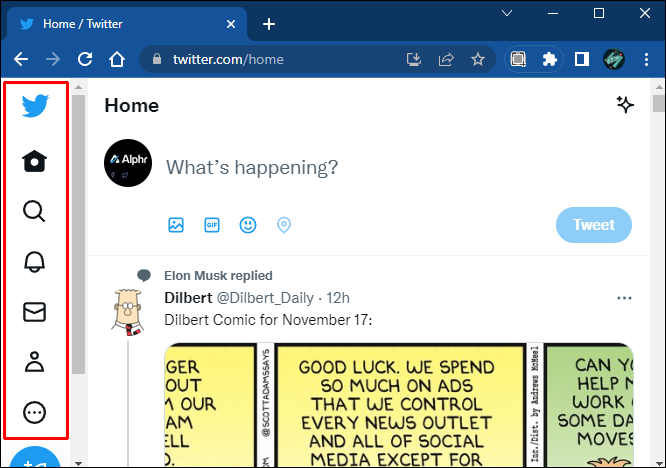
- Selectați „Setări de confidențialitate și siguranță.” Apoi selectați „Mesaje directe”.
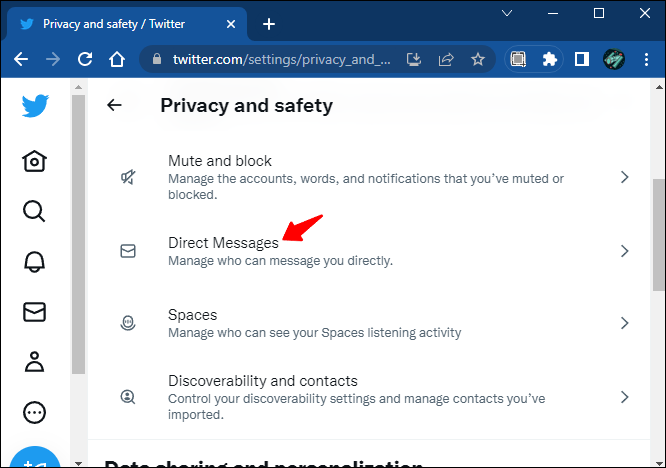
- Debifați opțiunea „Permiteți solicitările de mesaje de la oricine”.

O altă modalitate prin care puteți accesa aceste setări este direct din secțiunea Mesaje directe.
- Deschideți meniul Mesaje directe.
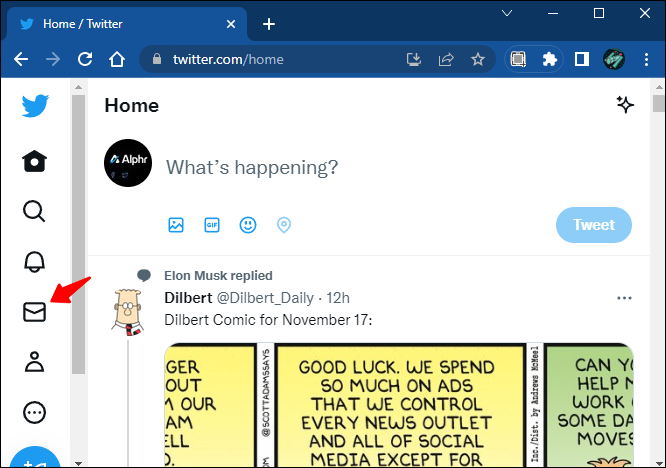
- Atingeți sau faceți clic pe pictograma „Setări”.
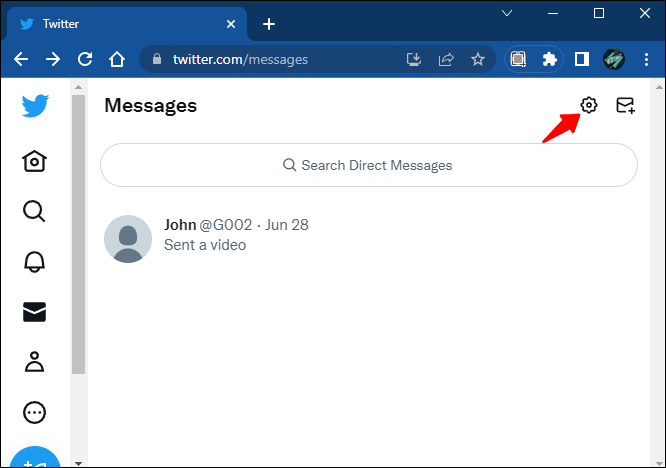
- Dezactivați „Permiteți solicitarea de mesaje de la toată lumea”.

După ce deselectați această opțiune, nu veți mai primi mesaje de la conturile pe care nu le urmăriți. Dezactivarea acestei opțiuni împiedică și alte persoane să te adauge la conversațiile de grup fără permisiunea ta.
Cu toate acestea, dezactivarea acestei opțiuni nu vă va împiedica să primiți DM-uri de la utilizatorii cu care ați avut o conversație anterioară. Acești utilizatori vă vor putea contacta în continuare chiar dacă nu îi urmăriți. Va trebui să blocați sau să raportați aceste conturi pentru a le împiedica să vă trimită mesaje în continuare.
Blocați un utilizator
Acesta este cel mai comun mod de a împiedica pe cineva să vă contacteze pe Twitter. Dacă doriți să excludeți un anumit utilizator care v-a hărțuit, ar trebui să îl blocați și să-l raportați. Utilizarea acestor opțiuni împiedică chiar și utilizatorii care v-au contactat anterior să facă acest lucru din nou.
Din păcate, nu există o modalitate de a bloca în loturi utilizatorii care vă trimit mesajele spam. Dar dacă există utilizatori care vă hărțuiesc pe dumneavoastră sau pe alții în vreun fel, există o opțiune de raportare pentru a informa asistența Twitter despre această hărțuire. Odată raportat, Twitter va investiga acuzațiile și vă va oferi feedback despre dacă le vor elimina din rețea.
Iată cum puteți bloca un anumit utilizator să vă trimită mesaje directe.
- Deschideți conversația din contul pe care doriți să îl blocați.

- Selectați pictograma „Informații”.

- Alegeți „Blocați @nume utilizator”.
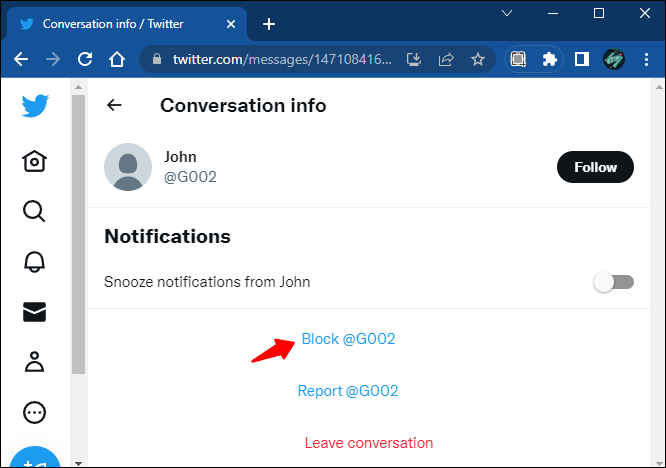
- Confirmați alegerea dvs.
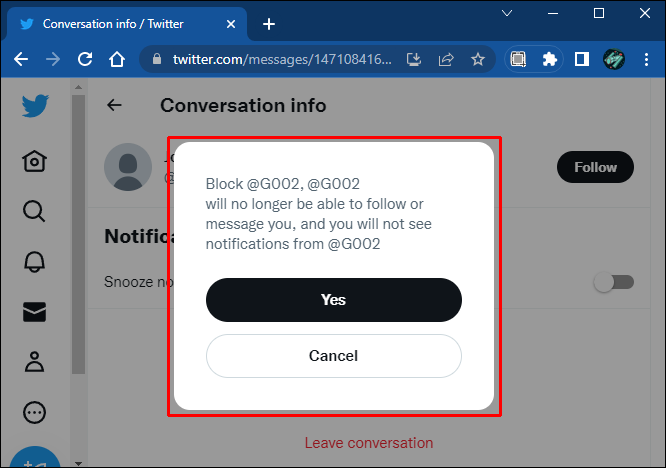
Utilizatorul va fi blocat să vă contacteze în continuare. Puteți să vă anulați decizia și să le deblocați oricând dacă vă răzgândiți.
Raportați un utilizator
Raportarea unui utilizator îl împiedică, de asemenea, să vă contacteze în continuare (cu excepția cazului în care îi trimiteți un mesaj și inițiați o nouă conversație). Dacă alegeți să raportați pe cineva, conversația va fi ștearsă din mesajele dvs. directe.
Urmați acești pași pentru a restricționa un cont să vă trimită mesaje direct folosind opțiunea de raportare.
- Găsiți conversația pe care doriți să o raportați în mesajele dvs. directe.

- Atingeți sau faceți clic pe pictograma „Informații”.

- Selectați „Raportați @nume utilizator”.
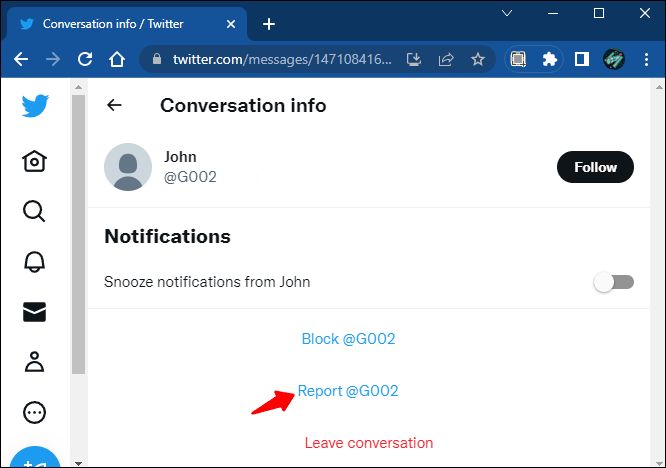
- Selectați problema pe care o aveți cu contul pe care doriți să-l raportați.
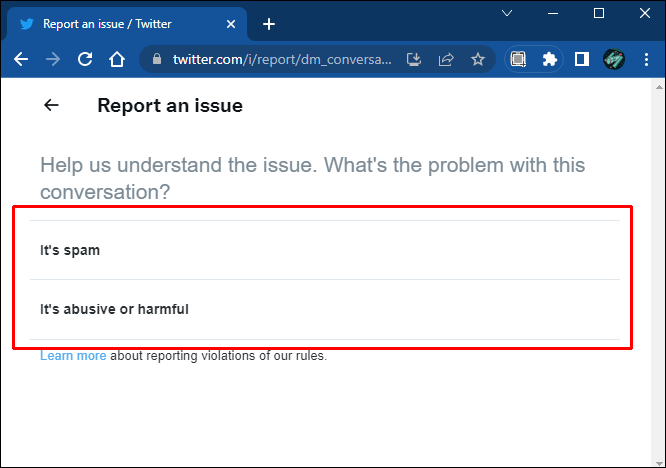
- Confirmați raportul.
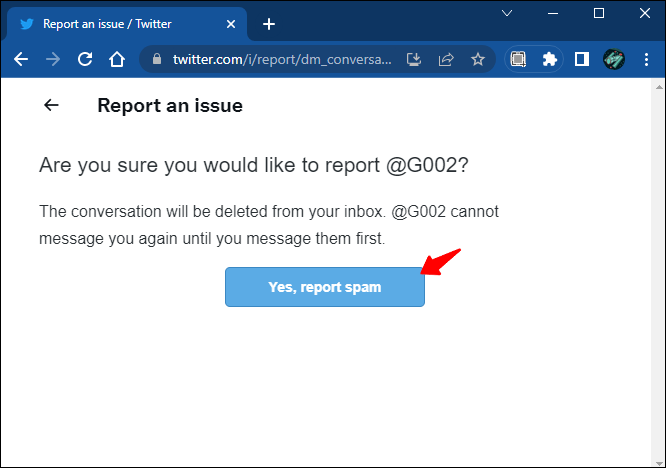
Gestionarea solicitărilor de mesaje
Dezactivarea solicitărilor de mesaje este o altă modalitate rapidă de a preveni mesajele directe nedorite pe Twitter. Dacă ați setat setările de confidențialitate la „Primiți mesaje de la oricine”, mesajele de la persoanele pe care nu le urmăriți vor apărea în „Solicitări”. Aceștia vor avea voie să vă trimită mesaje numai dacă acceptați solicitarea, iar mesajul va fi mutat în căsuța dvs. de e-mail. Dacă nu acceptați cererea, utilizatorul nu va ști dacă ați văzut mesajul.
Ștergerea solicitării de mesaj va elimina mesajul din căsuța dvs. de e-mail, dar nu va împiedica utilizatorul să vă contacteze din nou. Va trebui să blocați sau să raportați contul pentru a opri definitiv să vă contacteze.
Asigura-ti contul
Confidențialitatea este de aur pe rețelele sociale în zilele noastre. Limitarea persoanelor care vă pot trimite mesaje directe pe Twitter poate preveni mesajele nedorite și vă poate asigura prezența online. Dacă primești mesaje deranjante, folosește oricare dintre modalitățile menționate mai sus pentru a bloca conturile persoanelor care te frământă. Cu toate acestea, dacă vă confruntați cu hărțuirea în DM-urile dvs., cea mai bună mișcare este să blocați și să raportați aceste conturi către Twitter.
Pe care dintre aceste moduri ați folosit pentru a bloca mesajele directe nedorite pe contul dvs. de Twitter? Lasă un comentariu mai jos.





![Cum să repostezi videoclipuri pe Instagram [februarie 2020]](https://www.macspots.com/img/twitter/87/how-repost-videos-instagram.jpg)



